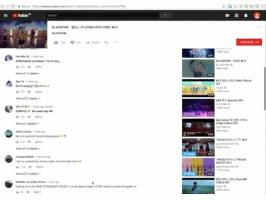Ako používať novú funkciu Zoznamu čítania prehliadača Google Chrome
Ak ste používateľom prehliadača Chrome, mohli ste si nedávno všimnúť, že sa na paneli so záložkami nedávno zobrazili slová „Zoznam na čítanie“. Čo je to zoznam na čítanie a ako ho používate?
Zoznam na čítanie - predtým známy ako Čítať neskôr - je funkcia, ktorá umožňuje ukladať stránky do rozbaľovacieho zoznamu oddelene od záložiek.
Aj keď sa funkcia môže zdať trochu nadbytočná vzhľadom na jej podobnosť so záložkami, niektoré obsahuje možnosti, ktoré vaše záložky prehliadača Chrome neobsahujú, napríklad možnosť označiť stránku ako prečítanú bez odstránenia z zoznam.
Zoznam položiek na čítanie uvedený na trh spolu s nedávnymi Chrome 89 aktualizácia a je k dispozícii pre počítačovú verziu prehliadača Chrome, ako aj pre zariadenia so systémom iOS a Android.
Čítajte ďalej a dozviete sa viac o novej funkcii Zoznamu čítania prehliadača Chrome, vrátane toho, ako pridať stránky, ako ich odstrániť a ako túto funkciu úplne skryť.
Ako používať novú funkciu Zoznamu čítania v prehliadači Chrome
Pri aktualizácii na Chrome 89 by sa zoznam na čítanie mal zobraziť automaticky. Tu je príklad, ako pridať stránky do zoznamu na čítanie v Chrome na ploche - a ako ich odstrániť, keď skončíte.
Ako pridať stránky do zoznamu na čítanie v prehliadači Chrome:
- V prehliadači Chrome pre počítač otvorte stránku, ktorú chcete uložiť
- Kliknite na ikonu hviezdičky na paneli s adresou prehliadača Chrome
- Kliknutím na položku „Pridať do zoznamu na čítanie“ stránku uložíte do zoznamu na čítanie
Ako odstrániť stránky zo zoznamu na čítanie v Chrome:
- Kliknutím na tlačidlo „Zoznam na čítanie“ na paneli so záložkami získate prístup k uloženým stránkam
- Vyberte stránku, ktorú si chcete prečítať
- Po dokončení znova kliknite na tlačidlo „Zoznam literatúry“
- Kliknutím na ikonu začiarknutia vedľa stránky ju označíte ako prečítanú, alebo kliknutím na ikonu „X“ ju úplne odstránite zo zoznamu
Ako odstrániť funkciu Zoznamu čítania Chrome
Ak nie ste fanúšikom ikony Zoznamu čítania, ktorá zaberá miesto na paneli so záložkami, alebo ste spokojní pri pridávaní záložiek na stránky, ktoré by ste si chceli prečítať, je možné túto funkciu z vášho účtu odstrániť prehliadač.
Ako odstrániť funkciu Zoznamu čítania Chrome:
- Skopírujte a vložte „chrome: // flags / # read-later“ do panela s adresou v Chrome a stlačte kláves Enter
- Kliknite na rozbaľovací zoznam vedľa položky „Zoznam na čítanie“
- Vyberte možnosť Zakázané.
- Reštartujte Chrome
Ak zmeníte názor, je ľahké túto funkciu obnoviť. Jednoducho zopakujte vyššie uvedený postup, ale kliknite na „Povolené“ a nie na „Zakázané“. Reštartujte prehliadač znova a funkcia Zoznam čítaných by sa mala pri ďalšom otvorení prehliadača Chrome zobraziť späť na paneli so záložkami.
Chrome 89 sa začal zavádzať začiatkom tohto mesiaca. Nezabudnite si prečítať nášho sprievodcu po najlepšie notebooky a najlepšie Chromebooky, tiež.